
Empêcher les modifications accidentelles dans Pages sur l’iPad
Vous pouvez utiliser la présentation de lecture pour éviter de déplacer des objets involontairement ou d’afficher le clavier lorsque vous affichez, faites défiler et interagissez avec du texte et des objets. La présentation de lecture dispose d’un nombre restreint de commandes permettant d’afficher le contenu et effectuer des actions basiques. Vous pouvez facilement passer à la présentation de modification pour effectuer des changements, puis revenir par la suite à la présentation de lecture.
Lorsque vous envoyez un document Pages à une personne, ou recevez un document de la part d’un autre utilisateur, il s’ouvre en présentation de lecture sur l’iPhone et l’iPad. Lorsque vous rouvrez un document, il s’ouvre dans l’état où vous l’avez laissé, en présentation de lecture ou en présentation de modification.
Effectuez l’une des opérations suivantes pour basculer entre la présentation de lecture et la présentation de modification :
Pour passer à la présentation de modification : Touchez
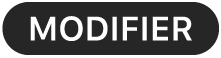 en haut de l’écran.
en haut de l’écran.Pour passer à la présentation de modification alors que du texte est sélectionné : Touchez le bouton Modifier dans le menu qui s’affiche.
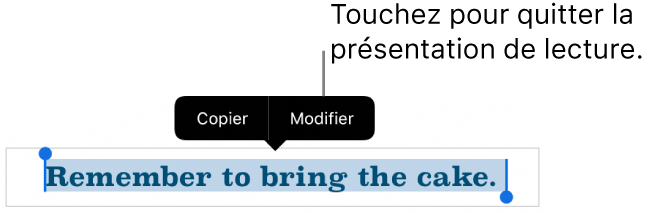
Pour passer à la présentation de modification alors qu’une image ou une cellule de tableau est sélectionnée : Maintenez le doigt sur l’image ou la cellule, puis touchez Modifier dans le menu qui s’affiche.
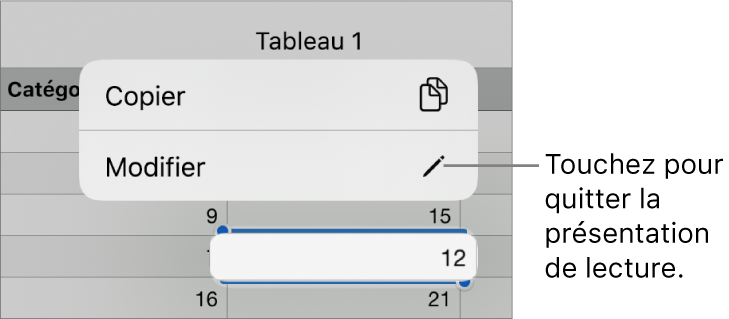
Pour passer de la présentation de modification à la présentation de lecture : Touchez
 dans le coin supérieur droit de l’écran.
dans le coin supérieur droit de l’écran.
Les commentaires et les annotations ne sont pas visibles en présentation de lecture. De plus, le suivi des modifications affiche la présentation utilisée lorsque l’option Finale est sélectionnée (le texte s’affiche sans annotations et le texte supprimé est masqué). La table des matières est visible, mais pas la liste des signets (les liens vers les signets fonctionneront toujours).